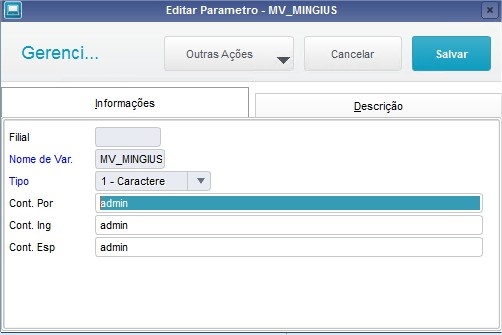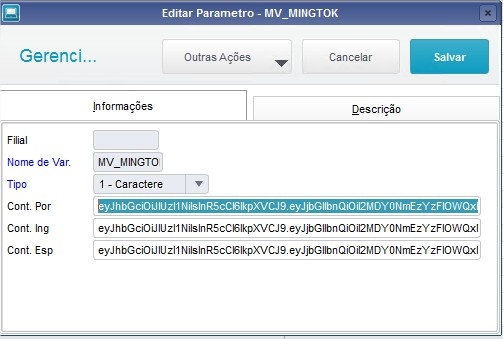Histórico da Página
| Índice | ||
|---|---|---|
|
01. REST
Incluir as seções no las secciones en el appserver.ini conforme exemplo abaixode acuerdo con el siguiente ejemplo. Para mais informações sobre essa configuração acesse a página más información sobre esta configuración, acceda a la página Application Server - REST ADVPL.
| Bloco de código | ||||||||
|---|---|---|---|---|---|---|---|---|
| ||||||||
[HTTPV11] Enable=1 Sockets=HTTPREST [HTTPREST] Port=8084 URIs=URIHTML SECURITY=1 [URIHTML] URL=/html-protheus/rest PrepareIn=All Instances=2,2 CORSEnable=1 AllowOrigin=* [ONSTART] jobs=HTTPJOB RefreshRate=30 [HTTPJOB] MAIN=HTTP_START ENVIRONMENT=environment |
02. MINGLE
Mingle é a plataforma disponibilizada como serviço para a sustentação de aplicativos da TOTVS. Resolve três principais necessidades dos clientes, Autenticação, API Gateway e Métricas. Faz isso sem que os produtos tenham que expor suas API's diretamente, permitindo que os aplicativos as consumam de forma controlável. Para maiores informações acesse a página no es la plataforma puesta a disposición como servicio para el sostenimiento de aplicaciones TOTVS. Resuelve tres principales necesidades de los clientes, Autenticación, API Gateway y Métricas. Hace esto sin que los productos tengan que exponer sus API directamente, permitiendo que las aplicaciones las consuman de forma controlable. Para más información acceda a la página en en TDN.
| Informações | ||
|---|---|---|
| ||
Para a comunicação do Mingle com o Protheus é necessário configurar a segurança de rede para aceitar a entrada da faixa de IP referente ao DNS la comunicación del Mingle con el Protheus es necesario configurar la seguridad de red para aceptar la entrada del rango de IP referente al DNS mingle.totvs.com.br |
Para o acesso do Portal do Cliente deverá ser solicitado um ALIAS e um token conforme os passos abaixo:
Acessar o link Mingle e clique em "solicite seu Alias" e preencha as informações conforme imagem:
el acceso al Portal del cliente debe solicitarse un ALIAS y un token de acuerdo con los siguientes pasos:
Acceda al enlace Mingle, haga clic en "solicite su Alias" y complete la información de acuerdo con la imagen:
DondeOnde:
- E-mail: endereço dirección de e-mail que será vinculado ao seu cadastro no se vinculará a su registro en el Mingle.
- Selecione o Seleccione el App: deverá ser selecionado debe seleccionarse "Portal do Clientedel cliente".
- Selecione o seu backend: deverá ser informado o endereço público do seu backend, de acordo com as configurações REST previamente feitas.
- Nome do Servidor: identificação do servidor no Mingle.
- Seleccione su backend: debe informarse la dirección pública de su backend, de acuerdo con las configuraciones REST previamente realizadas.
- Nombre del servidor: identificación del servidor en el Mingle.
- Registrar/Editar empresas y sucursales: debe informarse el código de la empresa y sucursal base para el backend (Haga clic aquí para ver el ejemploCadastrar/Editar empresas e filiais: deverá ser informado o código da empresa e filial base para o backend (Clique aqui para ver o exemplo).
| Informações | ||
|---|---|---|
| ||
O El Mingle permite o el vínculo de um un ALIAS somente solamente a uma una empresa ou o grupo de empresas do del Protheus. Caso você possua mais de uma empresa ou Si usted tiene más de una empresa o grupo de empresas, é necessário a criação de um es necesaria la creación de un ALIAS para cada uma dessas una de estas entidades (empresa ou o grupo de empresas). |
- Cadastrar credenciais Registrar credenciales de autenticação: deverá ser informado o login e senha do autenticación: debe informarse el login y contraseña del Protheus que será o usuário el usuario base de autenticação no autenticación en el Mingle (Clique aqui Haga clic aquí para ver o exemploel ejemplo).
Aguarde retorno via ticket com o ALIAS e Token criados pela área de atendimento responsável pelo Espere devolución por medio del ticket con el ALIAS y Token creados por el área de atención responsable por el Mingle.
03.
...
PARÁMETROS UTILIZADOS
Após recebimento do Después de recibir el e-mail como citado no tópico acima, deverão ser atualizados os seguintes parâmetrosse menciona en el ítem anterior, deben actualizar los siguientes parámetros:
MV_MINGIUS: Login do Usuário utilizado nas Credenciais de Autenticação.del usuario utilizado en las credenciales de autenticación.
Utilize o mesmo usuário Protheus informado nas credenciais de autenticação no portal do Mingle, para preencher o valor do parâmetro Utilice el mismo usuario Protheus informado en las credenciales de autenticación en el portal del Mingle, para completar el valor del parámetro MV_MINGIUS.
MV_MINGTOK: Token de Acesso acceso para requisições ao requisiciones al Mingle.
Copie o el Token recebido recibido por e-mail para dentro do parâmetrodel parámetro: MV_MINGTOK.
04. LICENCIAS
Para utilización del Portal del Cliente, es necesario tener una licencia, de acuerdo con el siguiente detalle:
- TOTVS I: si su empresa ha contratado el ERP Protheus bajo licencia Tradicional.
- APP Backoffice Vendas: si su empresa ha contratado el ERP Protheus bajo licencia Intera.
- Ninguna licencia adicional: si su empresa ha contratado una licencia Corporativa.
Para más detalles, entre en contacto con su ESN TOTVS (Ejecutivo de Soluciones de Negocios).